3) Картотека, є на даний момент у всіх мені відомих браузерах, і якщо на будь-яку вкладу натиснути правою кнопкою миші, то з'явиться контекстне меню вкладок. Давайте порівняємо ці меню в Mozilla FireFox, Opera, Яндекс, Google Chrome і Maxthon (Для збільшення клікніть по картинці).
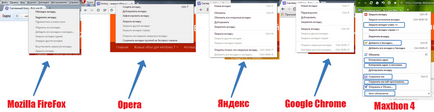
Подивіться на пункти в цих менюшках, в меню Maxthon я виділив синіми рамками пункти, яких немає у його «Колег» І якщо ви самі спробуєте скористатися цими пунктами, то погодитеся зі мною що їх наявність допомагає нам при роботі в мережі, а в окремих випадках , вони просто не замінні! Розповім про функції цих пунктів них:
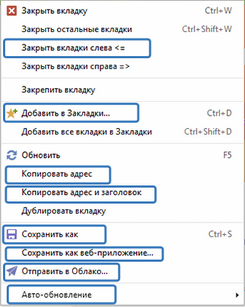
1. «Закрити вкладки зліва» у інших наших піддослідних є пункти «закрити вкладки з права», і «закрити інші вкладки». Погодьтеся як то не зовсім зрозуміло, відчувається, що чогось не вистачає, і не зовсім зручно, а якщо я хочу закрити лише панелі з лева, як бути? У Maxthon ця функція доопрацьована. тут повний контроль ситуації, потрібно закрити вкладки з лева, закрив з лева, потрібно закрити вкладки праворуч, закрив праворуч, захотів закрити вкладки з ліва і справа, закрив все що потрібно, залишивши тільки активну вкладку.
5. «Зберегти як» Це без спірно дуже потрібний пункрік. Відразу після кліка пропонує нам зберегти активну сторінку «Веб архівом» у зручний для нас місце, на диску. І після цього ми навіть без підключення інтернету зможемо відкрити і почитати збережену нами сторінку.
6. «Зберегти як веб-додаток» при кліці у нас з'явиться ось таке віконце:
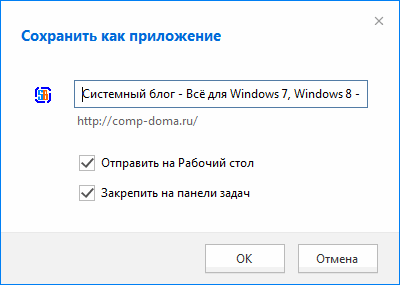
В якому нам запропонують зберегти сайт як веб-додаток, тобто якщо залишити ці дві галочки на своїх місцях, то на робочому столі і на панелі завдань (що внизу зліва біля кнопки пуск) з'являться ярлики сторінки вподобаного нам сайту. І тепер ви зможете відкрити його просто клікнувши по ярлику. за таким же принципом як ми запускаємо програми або гри з робочого столу.
8. «Авто-оновлення» Це теж не менш корисна функція, якої я впевнений, дуже багатьом людям не вистачає. Вам доводилося коли-небудь в ручну періодично оновлювати сторінку, щоб не злетіла сесія, або потрібно було бачити реальні зміни на сторінці через певні проміжки часу. «Авто-оновлення» нам допоможе позбутися від зайвих маніпуляцій мишкою і візьме на себе оновлення сторінки. Розглянемо меню «Автоматичне оновлення».
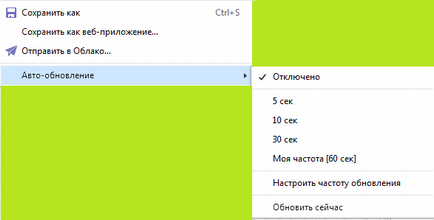
Тут нам надають швидкий вибір поновлення 5, 10 і 30 секунд, «Моя частота [60 сек]», це ручна настройка в пункті «Налаштувати частоту оновлення». Я виставляв на 60 секунд, тобто на хвилину. Пункт «Оновити зараз» я думаю і так зрозумілий.
Панель під цифрою «5» головного вікна Maxthon 4: Переходимо до Вкусняшки. тобто розширеним можливостям Maxthon 4 входять в стандартну збірку, як ще кажуть «З коробки»
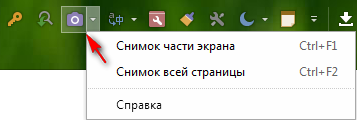
«Знімок екрану» Дуже корисна функція для деяких людей! Тут можна зробити знімок, як всього екрану, так і будь-якої окремої частини за бажанням. Якщо ми натискаємо по значку фотоапарата, то перед нами з'являється віндовскій віконце для вибору папки, де буде лежати наш скріншот. Тут ми вирішуємо питання за три кліка. Якщо ми натискаємо на маленьку стрілочку з правого боку значка фотоапарата, то в випадаючому вікні можемо вибрати верхній пункт «Знімок екрана» Ось тут нам надаються широкі можливості! У жодного з суперника Maxthon немає такого функціоналу, і швидше за все, навіть встановленим розширенням (плагіном) не зумієте домогтися такого функціоналу! Дивіться ролик:
Далі у нас йде кнопочка перекладу сторінки з «буржуйських» на наш рідний «Русский».
Тут можемо вибирати, переводити нам всю сторінку, або тільки виділений текст. Працює на двох сервісах перекладу Google і Youdao (вибираються в загальних налаштуваннях)
«Зовнішні утиліти» Служить для запуску зовнішніх програм прямо з вікна Maxthon. Список програм в цьому списку можна редагувати, видаляти непотрібні, додавати нові.
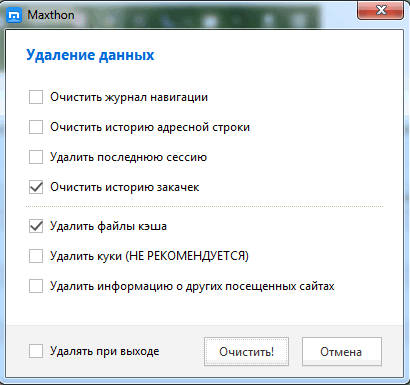
Тут ми можемо «зашифрувати». щоб не один натівський шпигун не зміг дізнатися по яких сайтах ми гуляли видалити всі сліди свого перебування в мережі, і просто очистити кеш браузера. Натискаємо на «волоті» з'являється віконце, ставимо галочки на проти того що хочемо видалити, тиснемо кнополку «Очистити»
«Інструменти розробника» Тут якщо ви звичайний користувач, то можете відкрити, подивитися на страшний HTML код і CSS каскадні таблиці і все це справа закрити Ця опція буде цікава людям які займаються сайтобудування. Мені цей інструмент допомагає правити дизайн свого блогу.
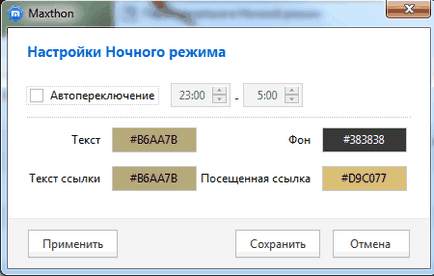
«Нічний режим» ми вже трохи стикалися вище в описі режиму читання. Нагадаю: Служить для більш приємного читання при вимкненому світлі. У пункті «Налаштування» налаштовується колірна схема нічного режиму і авто-включення і виключення у встановлений вами час. Клікайте сміливіше. ми обов'язково розглянемо вашу!
Останній значок в цій панелі стандартних розширень це «Блокнот» (записна книжка) не просто Блокнот, а «оболочной інтернет Блокнот»! який знаходиться в хмарі, тобто на віддаленому сервері. і ваші цінні думки будуть завжди з вами з будь-якої точки, з будь-якого гаджета на якому є Maxthon і інтернет!
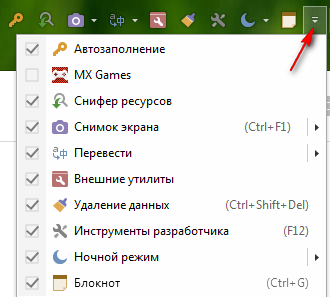
Стрілочка праворуч нам показує всі розширення, і тут галочками (чек боксами) вибираємо, які розширення буде видно нам на панелі.
Підіб'ємо підсумок по расшіреніямMaxthon 4. Не один з відомих браузерів не може похвалитися таким шикарним, і потужним набором в стандартній установці!